Како отворити ЕКСЕ датотеке

Садржај
- фазе
- 1. метод Покретање ЕКСЕ датотека (Виндовс)
- 2. метод Покретање ЕКСЕ датотека (ОС Кс)
- Метода 3 Издвајање ЕКСЕ датотека
Рачунарске датотеке са екстензијом „.еке“ називају се извршне датотеке или ЕКСЕ датотеке. Ова врста датотеке једна је од најчешћих на рачунарима са оперативним системом Виндовс, где се користи за инсталирање програма или покретање софтвера. ЕКСЕ датотеке су такође врло корисне за сабијање и дистрибуцију кратких скрипти или макронаредби, јер омогућавају ствараоцу да састави свој рад тако да се уклапа у једну датотеку, а истовремено компримира његову величину. Научите да отварате ЕКСЕ датотеке веома је једноставан поступак који ће вам омогућити да с лакоћом инсталирате и покренете своје омиљене програме.
фазе
1. метод Покретање ЕКСЕ датотека (Виндовс)
-
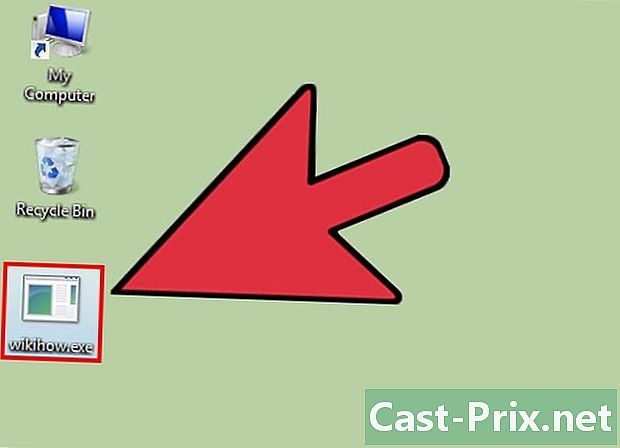
Двапут кликните ЕКСЕ датотеку да бисте је извршили. ЕКСЕ датотеке су извршне датотеке система Виндовс и дизајниране су за покретање као програма. Двоструким кликом на ЕКСЕ датотеку покренут ћете је.- Ако сте преузели ЕКСЕ датотеку са Интернета, од вас ће се тражити да потврдите да је желите покренути. Будите врло опрезни када отварате ЕКСЕ датотеку из непознатог извора, јер је то најбржи начин да се заразите вирусом. Никада не отварајте ЕКСЕ датотеку коју сте добили као прилог уз један, чак и ако знате пошиљатеља.
- Вероватно је да датотеке ЕКСЕ неће исправно радити ако су дизајниране за застарелу верзију оперативног система Виндовс. Можете да покушате да промените поставке компатибилности тако што ћете десним тастером миша кликнути на датотеку, а затим кликнути на својства, а затим отворите картицу Компатибилност. Можете дефинисати верзију Виндовс-а за коју мислите да ће бити компатибилна са извршењем ваше ЕКСЕ датотеке, али није гарантовано да ће то решити ваш проблем.
-
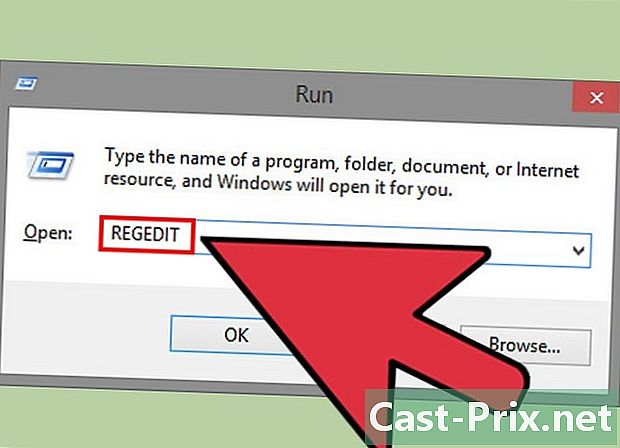
Отворите уређивач регистра ако не можете покренути датотеку ЕКСЕ. Ако се при покушају отварања ЕКСЕ датотеке прикажу поруке о грешци или се ништа не догоди, може доћи до проблема са подешавањима регистра Виндовс. Уређивање регистра може вам се чинити импресивно, али операција би требало да траје само неколико минута.- Да бисте отворили уређивач регистра, притисните тастере Виндовс + Р и откуцајте регедит.
-
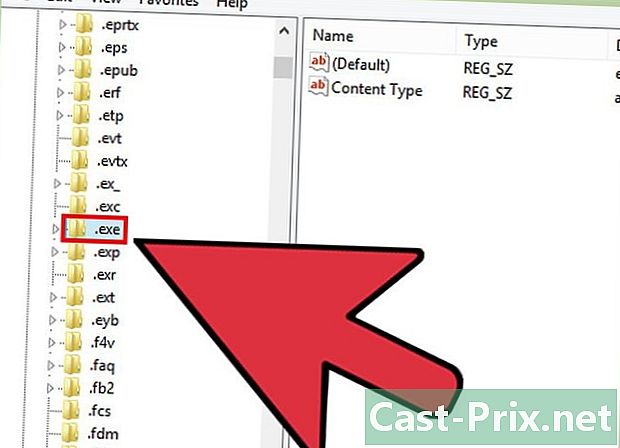
Отворите фолдер..Еке ХКЕИ_ЛОЦАЛ_МАЦХИНЕ . Отворите ову мапу помоћу навигационог стабла са леве стране. -

Кликните десним тастером миша на унос (Уобичајено) затим кликните на промена. Отвориће се нови прозор. -
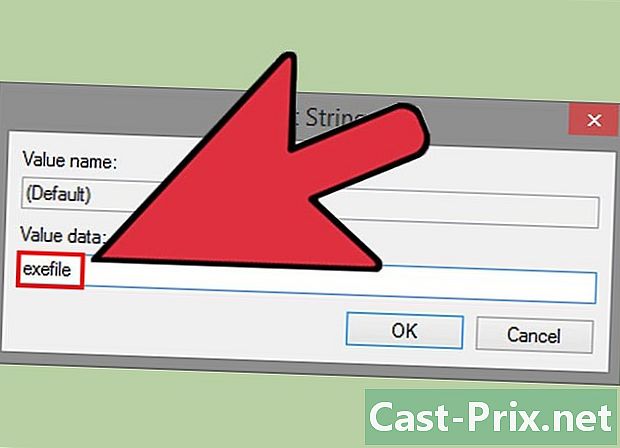
Тип.екефиле у пољу Подаци о вредности. Кликните на дугме ОК да бисте спремили измене. -
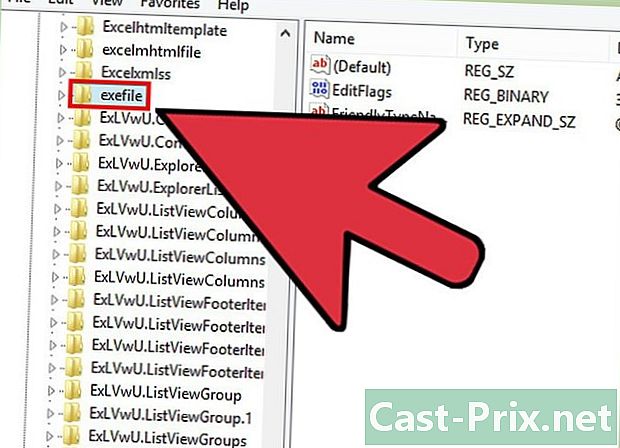
Отворите фолдер.ХКЕИ_ЦЛАССЕС_РООТ екефиле. Отворите ову мапу помоћу навигационог стабла са леве стране. -
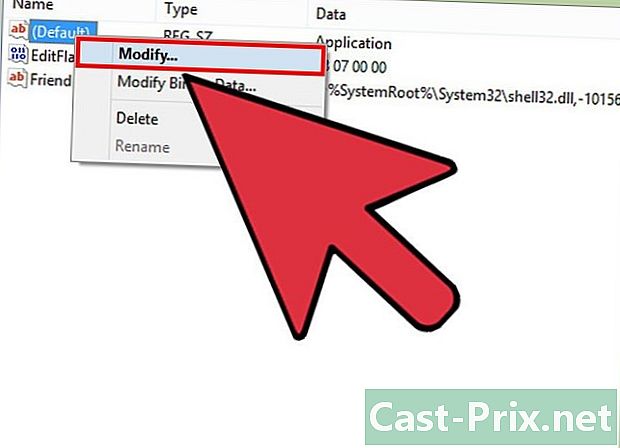
Кликните десним тастером миша на унос (Уобичајено) затим кликните на промена. Отвориће се нови прозор. -
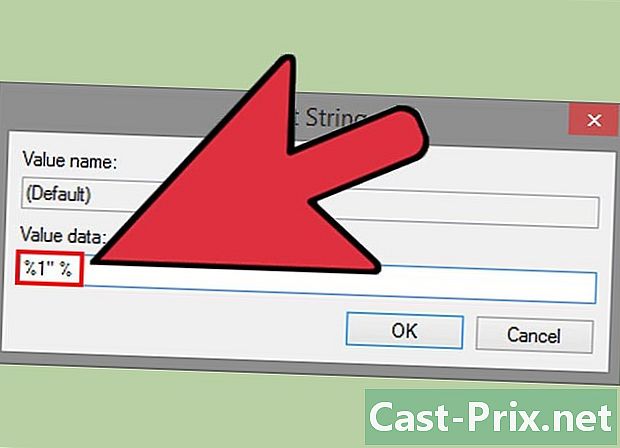
Тип.'%1' %* у пољу Подаци о вредности. Кликните на дугме ОК да бисте спремили измене. -
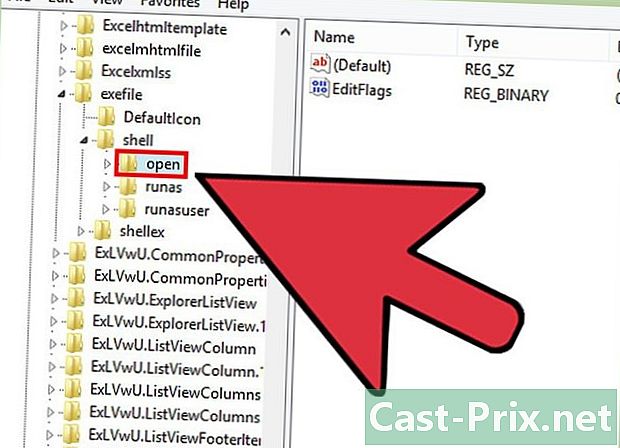
Отворите фолдер.КЕИ_ЦЛАССЕС_РООТ екефиле Схелл отворен. Отворите ову мапу помоћу навигационог стабла са леве стране. -
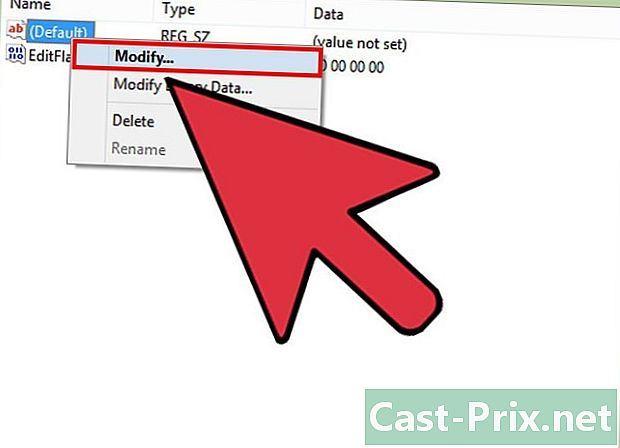
Кликните десним тастером миша на унос (Уобичајено) затим кликните на промена. Отвориће се нови прозор. -
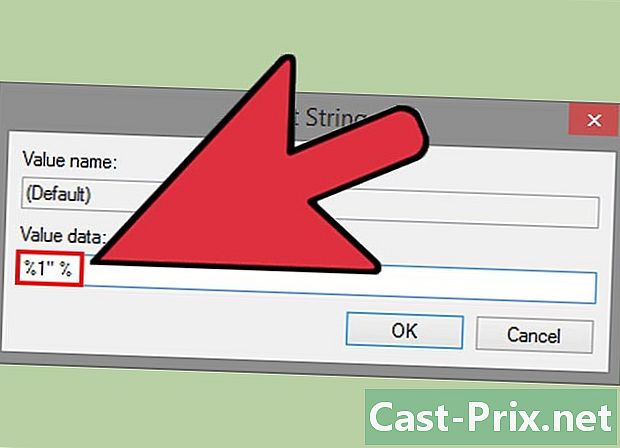
Тип.'%1' %* у пољу Подаци о вредности. Кликните на дугме ОК да бисте спремили измене. -
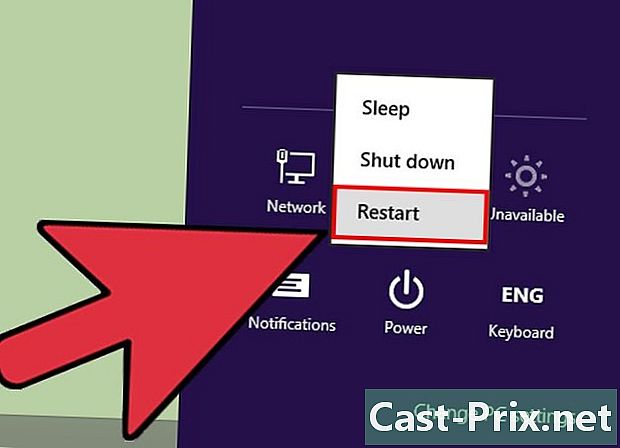
Поново покрените рачунар. Након што промените три горе наведена уноса, затворите уређивач регистра и поново покрените рачунар. Сада би могли поново да покренете ЕКСЕ датотеке. Топло се препоручује да покушате открити шта је узроковало проблем. Могли бисте се заразити вирусом или шпијунским софтвером, што би у будућности могло поново изазвати исти проблем. Кликните овде да бисте сазнали како да елиминишете вирус.
2. метод Покретање ЕКСЕ датотека (ОС Кс)
-
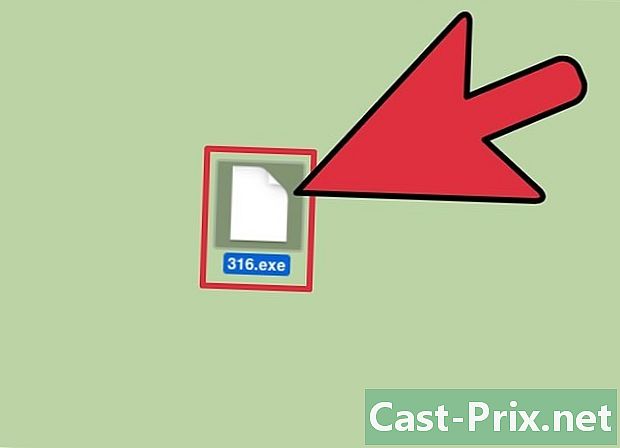
Схватите идеју. ЕКСЕ датотеке нису дизајниране за ОС Кс, тако да ћете морати да користите посебан софтвер да би могли да раде у овом окружењу. Инсталираћете услужни програм „Вине“ отвореног кода, који додаје „Виндовс пакет“ око ЕКСЕ датотеке и омогућава му приступ свим потребним Виндовс датотекама које су потребне за покретање. Услужни програм Вине не мора да ради са свим Виндовс ЕКСЕ датотекама, а неки програми раде боље од других. За инсталирање Вине-а вам није потребан Виндовс диск. -
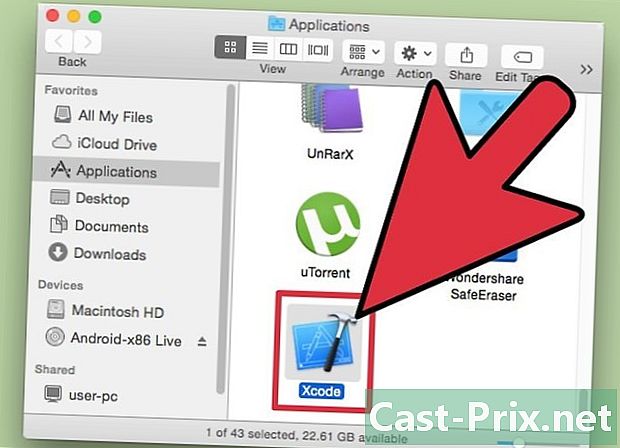
Преузмите Ксцоде из Аппле Сторе-а и инсталирајте га. То је бесплатан алат за развој који је потребан за састављање рачунарског кода. Нећете га директно користити, али потребни су вам алати које ћете инсталирати за отварање ЕКСЕ датотека.- Покрените Ксцоде након завршетка преузимања, а затим отворите мени Ксцоде. Кликните на Подешавања затим кликните на картицу Преузето. Кликните на дугме Инсталирај поред Алати командне линије.
-

Преузмите МацПортс и инсталирајте га. Ово је бесплатни услужни програм који поједностављује поступак компилације, а који ћете користити за прављење сопствене верзије Вине-а. МацПортс можете преузети на мацпортс.орг/инсталл.пхп. Кликните везу за верзију ОС Кс коју имате, а затим двапут кликните .пкг датотеку која је преузета на ваш рачунар да бисте инсталирали МацПортс. -
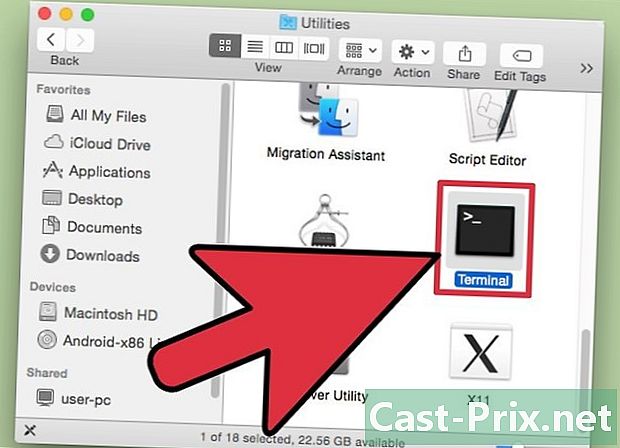
Отворите терминал. Терминал ће вам требати за конфигурацију неколико МацПортс поставки. Терминал можете покренути из мапе Утилитиес. -
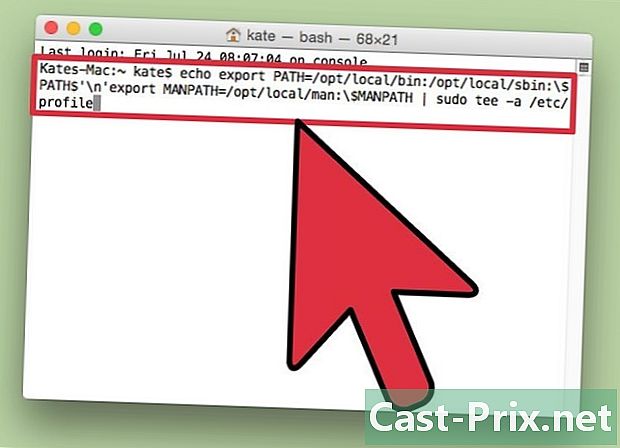
Копирајте следећу наредбу и залепите је. Налепите ову команду у прозор Терминал и притисните Ентер:ецхо екпорт ПАТХ = / опт / лоцал / бин: / опт / лоцал / сбин: $ ПАТХ $ некпорт МАНПАТХ = / опт / лоцал / ман: $ МАНПАТХ | судо тее -а / етц / профиле
-
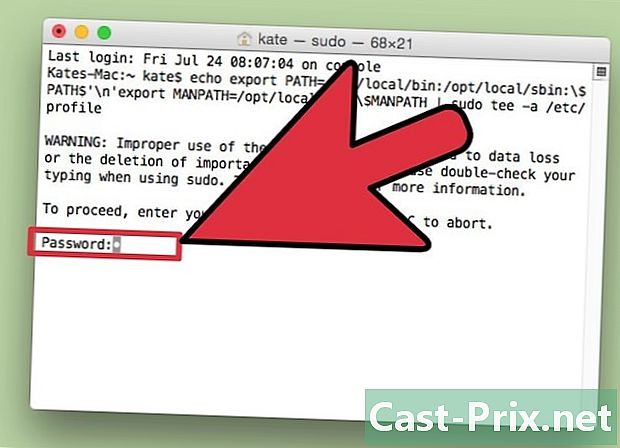
Унесите лозинку администратора. Од вас ће се тражити да унесете лозинку вашег администратора за покретање команде. Ништа се неће приказати док пишете лозинку. Притисните Ентер када завршите са уносом лозинке. Ако ниједна лозинка није повезана са администраторским налогом, манипулација неће успети. -
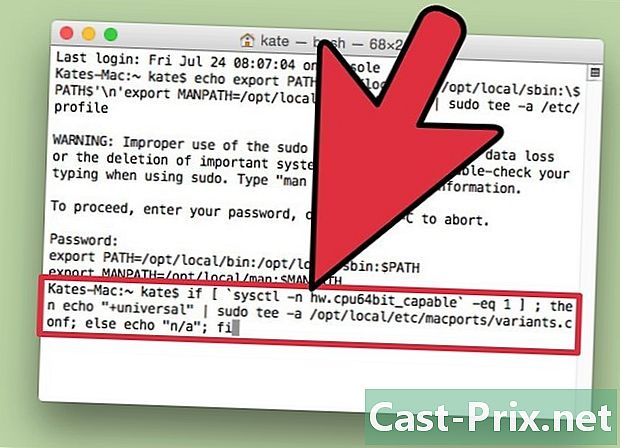
Копирајте следећу наредбу и залепите је. Ова команда ће МацПортсу рећи да ли имате 64-битни систем или не. Налепите следећу команду и притисните Ентер:ако; онда одјекује "+ универзално" | судо тее -а /опт/лоцал/етц/мацпортс/вариантс.цонф; друго јека "н / а"; fi
-
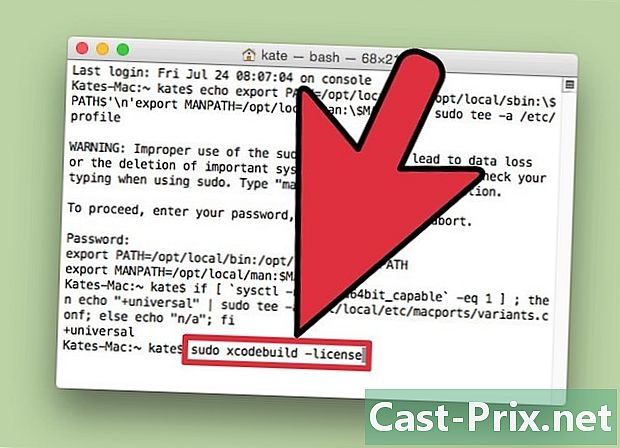
Унесите наредбу да бисте прихватили уговор о коришћењу Ксцоде-а. Ова кратка команда ће рећи Ксцоде-у да прихватате споразум о коришћењу, омогућавајући вам да саставите код. Затворите прозор терминала и поново га отворите након што покренете ову наредбу:- судо кцодебуилд -лиценсе
-
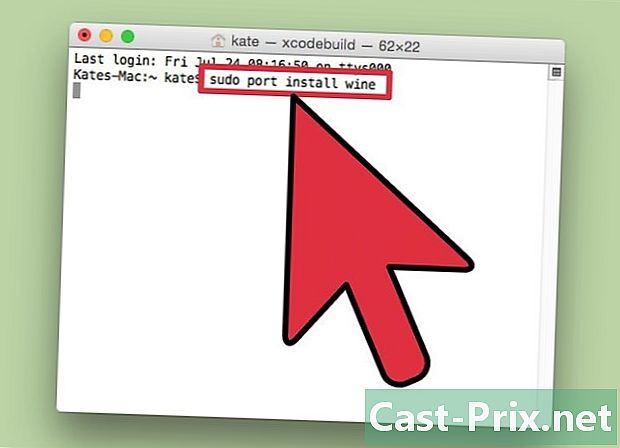
Унесите наредбу за инсталирање Вине-а. Након што поново отворите прозор Терминал, можете почети са инсталирањем Вине-а. Вероватно ће вас још једном питати за лозинку администратора. Процес инсталације ће највјероватније трајати неко вријеме. Видећете да ће инсталација бити готова када се вратите у почетни прозор терминала:- судо порт инсталирати вино
-
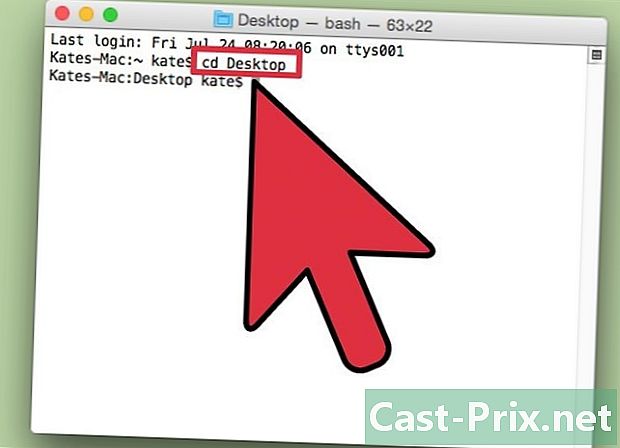
Идите на локацију ЕКСЕ датотеке. Користите команду ЦД да бисте отишли у мапу у којој се налази датотека ЕКСЕ на вашем Мац-у. Ову операцију морат ћете извршити путем терминала. -
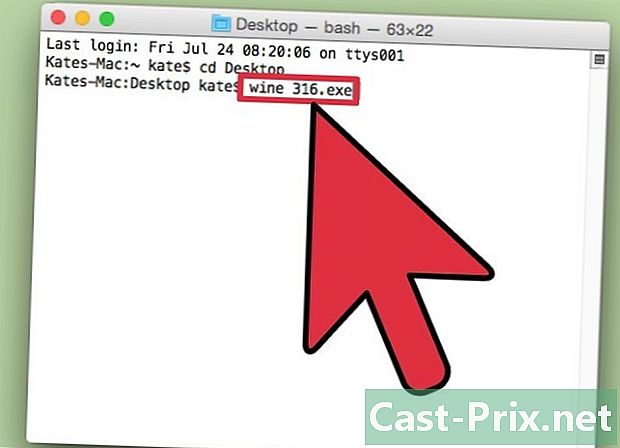
Употријебите Вине за покретање ЕКСЕ датотеке. Унесите следећу наредбу за покретање ЕКСЕ датотеке која се налази у тренутној мапи. заменити датотеке према стварном имену датотеке:- вино датотеке.еке
-
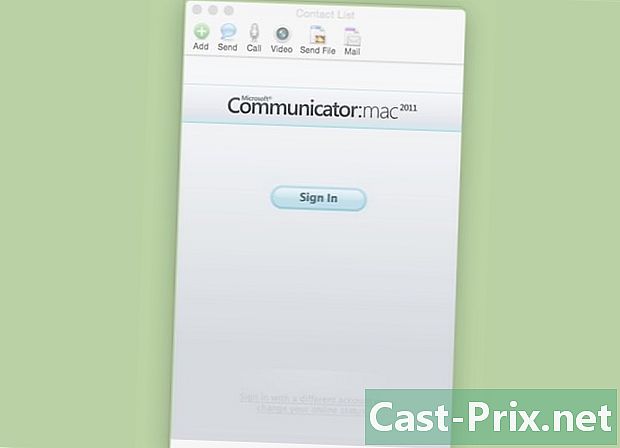
Користите програм као што је то уобичајено. Ако је датотека ЕКСЕ пун програм, можете почети одмах да је користите. Ако се ради о инсталатеру, можете покренути поступак инсталације као да сте у оперативном систему Виндовс.- Не раде сви програми с Вине-ом. За комплетну листу свих компатибилних програма посетите аппдб.винехк.орг.
-
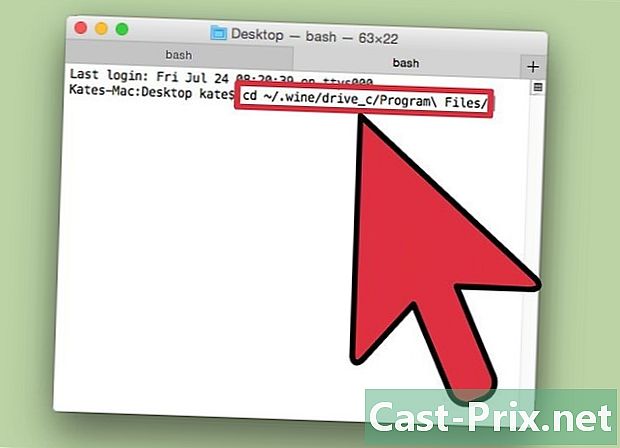
Покрените инсталиране програме. Ако је датотека ЕКСЕ коришћена за инсталирање програма, за покретање новоинсталираног програма требате користити Вине.- тип цд ~ / .вине / дриве_ц / Програм Датотеке / да отворите фасциклу Програм Филес где је Вине своје програме инсталирао.
- тип Да ли да се прикаже листа свих инсталираних програма. тип ЦД прогнаме да бисте отворили фасциклу програма. Ако програмска мапа садржи размак, мораћете да укључите пре размака. На пример, Мицрософт Оффице би Мицрософт Оффице ЦД.
- тип Да ли поново у програмској мапи да бисте пронашли ЕКСЕ датотеку.
- тип вино датотеке.еке да покренете програм.
-
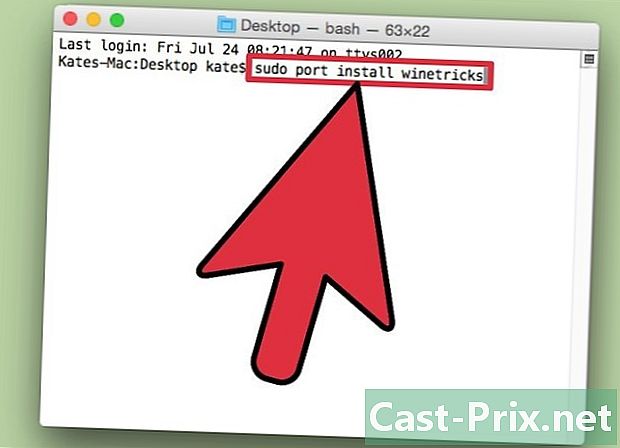
Инсталирајте Моно библиотеке ако програм треба .НЕТ..НЕТ је библиотека софтвера за многе Виндовс програме, а Моно је његова замена отвореног кода коју ће користити Вине. Треба инсталирати ову компоненту само ако је вашим програмима потребан .НЕТ.- тип судо порт инсталирајте винетрицкс и притисните Ентер.
- тип винетрицкс моно210 и притисните Ентер да бисте инсталирали Моно.
Метода 3 Издвајање ЕКСЕ датотека
-
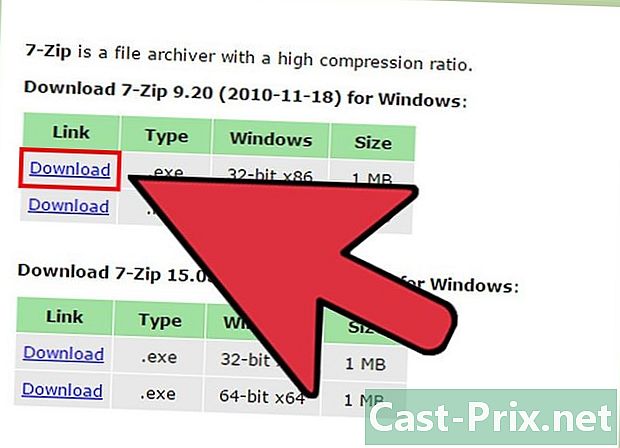
Преузмите 7-Зип и инсталирајте га. 7-Зип је програм за компресију података са слободним и отвореним кодом који може отворити ЕКСЕ датотеку као да је архива попут ЗИП или РАР датотеке. Ова техника ће радити са великим бројем ЕКСЕ датотека, али не са свим њима.- Можете преузети 7-Зип са веб локације 7-зип.орг.
-
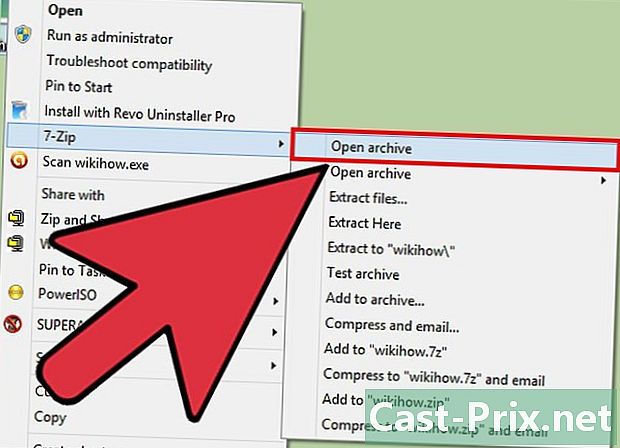
Кликните десним тастером миша на ЕКСЕ датотеку и кликните 7-ПТТ→ Отворите датотеку. Датотека ЕКСЕ отвориће се у 7-ЗИП претраживачу датотека. Ако се опција 7-ЗИП не појави када десним тастером миша кликнете на датотеку, отворите 7-ЗИП из менија Старт и потражите ЕКСЕ датотеку коју желите да отворите.- 7-Зип не може да отвори ниједну ЕКСЕ датотеку. Може се појавити грешка када покушате да отворите неке ЕКСЕ датотеке. Можете покушати да користите други софтвер за компресију података, као што је ВинРАР, али врло је вероватно да нећете моћи да отворите ову датотеку због начина на који је првобитно састављен.
-
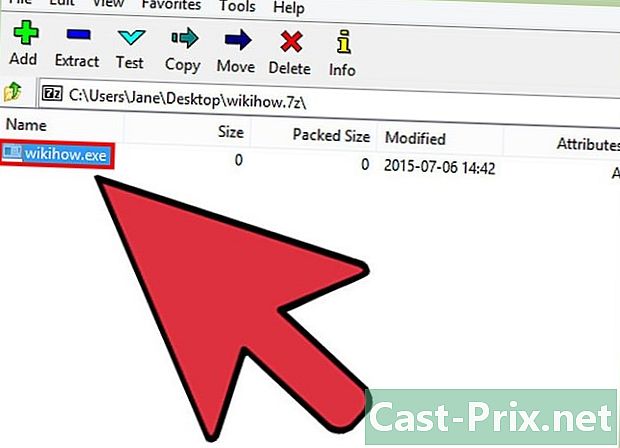
Потражите датотеку или датотеке које желите издвојити. Када отворите ЕКСЕ датотеку у 7-ЗИП-у, биће вам приказана листа датотека и фасцикли које се налазе унутар ЕКСЕ датотеке. Да бисте приказали садржај, можете двапут да кликнете на мапе. Можете одабрати више датотека тако да држите тастер Цтрл и кликнете на сваку. -
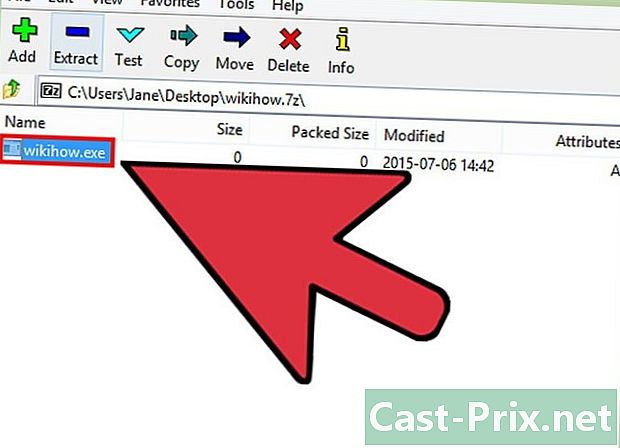
Када одаберете датотеке, кликните на дугме „Издвоји“. Од вас ће се тражити да одаберете локацију која ће према заданим поставкама бити иста као у ЕКСЕ датотеци.

